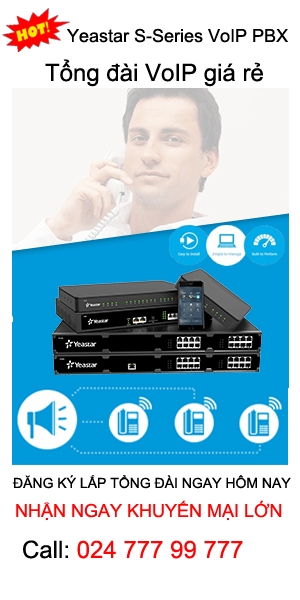Hướng dẫn cấu hình điện thoại Yealink W52P

Để tiến hành các bước cài đặt trước tiên chúng tôi xin giới thiệu tổng quan về điện thoại yealink w52P.
Điện thoại W52P là một hệ thống điện thoại không dây kiểu SIP được thiết kế cho các doanh nghiệp nhỏ và dòng SoHo gia đình để tiết kiệm chi phí nhưng nền tảng di động vẫn dựa trên chuẩn kết nối SIP.
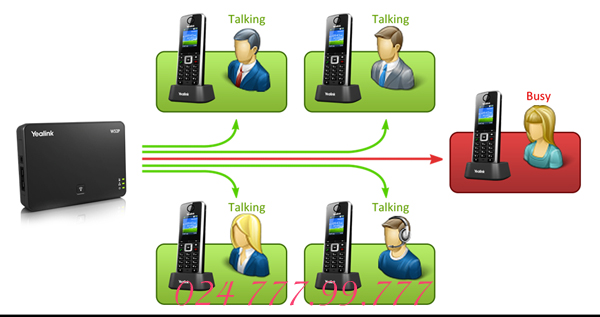
Dưới đây là những bước cài đặt căn bản. Lưu ý đối với khách hàng khi tiến hành cài đặt cần phải cẩn thận từng bước trước khi thực hiện.
Bước 1: Khởi động cài đặt thiết bị trạm phát W52P
- Kết nối Router đến thiết bị trạm phát W52P qua cáp Ethernet mạng qua các port RJ45. Sau đó, cắm nguồn cáp điện vào thiết bị trạm phát W52P.
- Đợi chờ trong khoảng 60 giây sau khi cắm nguồn bộ chuyển đổi cho thiết bị trạm phát.
- Đợi chờ khoảng 60 giây, nhấn nút Paging, nằm phía trước mặt trạm phát, như hình vẽ minh họa bên dưới:

- Chỉ khi được nhấn vào, địa chỉ IP của thiết bị trạm phát sẽ được hiển thị trên Handset, như minh họa bên dưới:
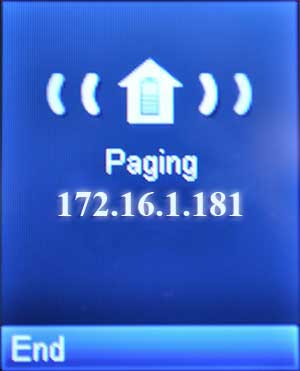
- Hoặc có thể cấu hình mạng cho thiết bị trạm phát theo các cách sau:
- Các cách cấu hình mạng
+ Thiết lập IP động từ DHCP: Theo mặc định, thiết bị trạm phát sẽ có gắng lấy 01 IP hợp lệ từ máy chủ DHCP trong hệ thống mạng. Ví dụ : địa chỉ IP, subnet mask, gateway address và địa chỉ DNS.
+ Thiết lập IP tĩnh: Nếu thiết bị trạm phát không thể kết nối đến máy chủ DHCP với bất kì lý do gì, bạn cần cấu hình địa chỉ IP, subnet mask, địa chỉ gateway, địa chỉ primary DNS và secondary DNS bằng hình thức thủ công thông qua Handset như sau :
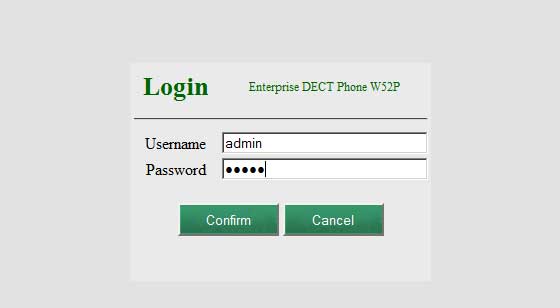
1. Nhấn phím OK để vào khung Menu chính và chọn Settings->System Settings-> Network.
2. Chọn Static từ trường IP Address Type.
3. Nhập mã PIN hệ thống(mặc định: 0000), và nhấn phím mềm Done.
4. Điền một giá trị địa chỉ IP hợp lệ vào IP Address, Subnet Mask, Default Gateway, Primary DNS và Secondary DNS phù hợp với hệ thống mạng của mình.
5. Nhấn phím mềm Save để chấp nhận sự thay đổi.
Chúng ta sẽ truy cập thông qua giao diện website.
Bước 2: Truy cập và cấu hình cho thiết bị trạm phát W52P
- Mở 01 trình duyệt web bất kì trên máy tính như Internet Explorer, Mozilla Firefox, Chrome,... và gõ vào địa chỉ IP được cấp phát từ máy chủ DHCP hoặc cấu hình thủ công. Trong trường hợp này, địa chỉ IP sẽ là 172.16.1.181
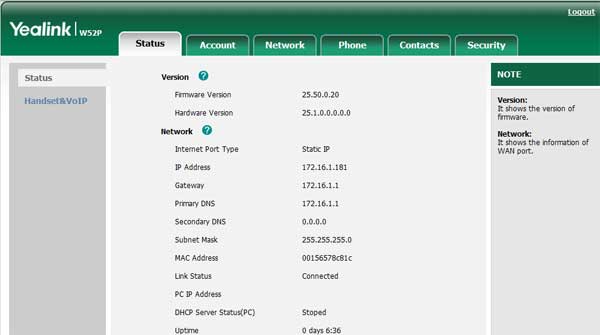
- Nhập Username/password vào khung trống. Theo mặc định username/password đều là admin/admin.
- Sau khi đăng nhập thành công, chúng ta sẽ nhìn thấy trang Status hiện thị trạng thái của thiết bị như firmware version, cấu hình mạng, trạng thái đăng ký như minh họa bên dưới:
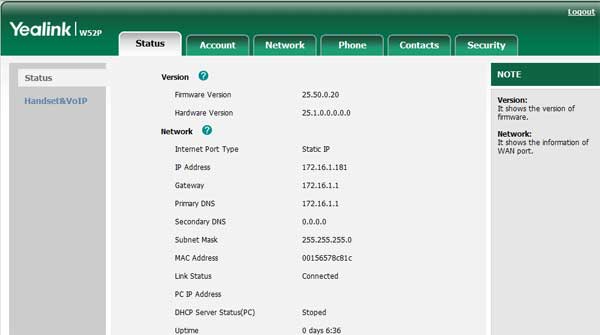
Bước 3: Cấu hình các thiết lập tài khoản
- Để cấu hình các thiết lập tài khoản account, từ màn hình chính, click vào Tab Account và chọn thẻ Account -> Chọn account cần cấu hình trong menu đổ xuống.
- Chúng ta cấu hình các thông số phù hợp với hệ thống của mình, sau đó nhấn Confirm.
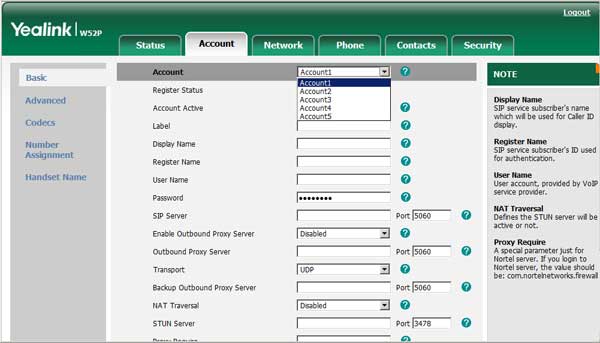
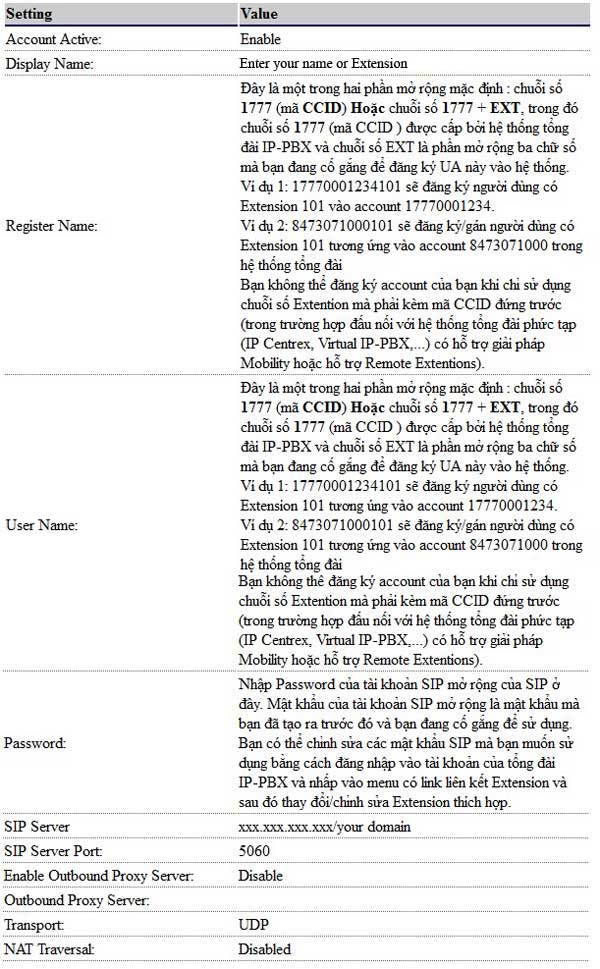
- Cấu hình sẽ giống như minh họa bên dưới:
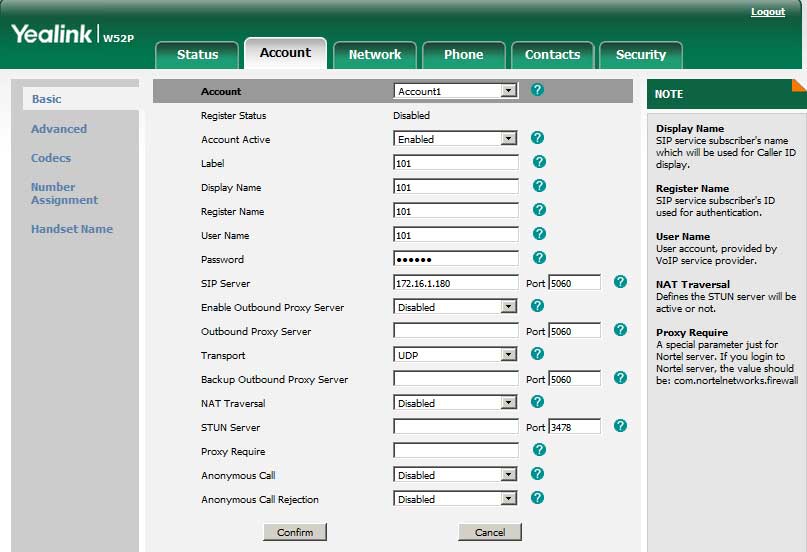
- Minh họa này sử dụng tổng đài IP nội bộ trong doanh nghiệp
- Sau khi đăng ký, Confirm thành công. Chúng ta sẽ thấy trạng thái xác nhận account đã được đăng ký thành công.
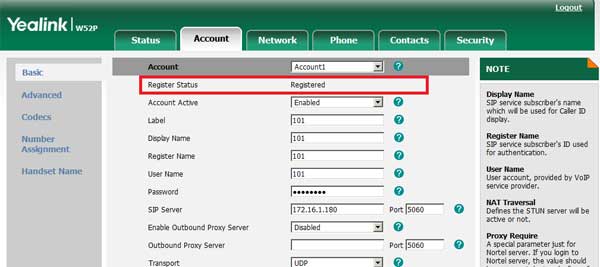
* Bước 3.1: Cấu hình các thiết lập mục Advanced
- Từ khung menu bên trái, click vào link Advanced và đảm bảo rằng bạn thiết lập các thông số theo mặc định bên dưới:

- Trang minh họa cấu hình nâng cao giống như bên dưới:
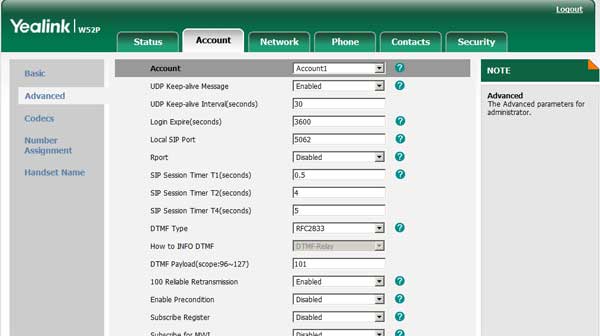
* Bước 3.2: Cấu hình thiết lập mã Codec cho các Handset
- Chúng ta đảm bảo rằng một số Codec cơ bản được chọn sử dụng theo minh họa bên dưới:
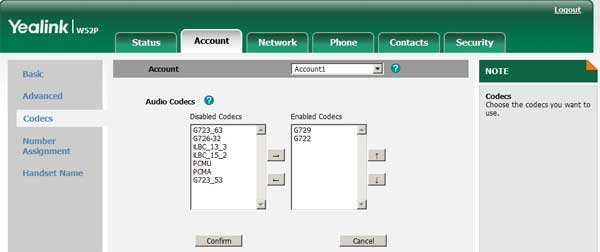
- Sau khi xong, click Confirm để lưu sự thay đổi.
* Bước 3.3: Cấu hình thiết lập mục Number Assignment
- Trong mục Number Assignment, chúng ta có thể đăng ký mỗi Handset tương ứng với từng account. Tuy nhiên chúng ta cũng có thể đăng ký 01 Handset với đồng thời 05 account ở cả Incoming lines và Outcoming lines.
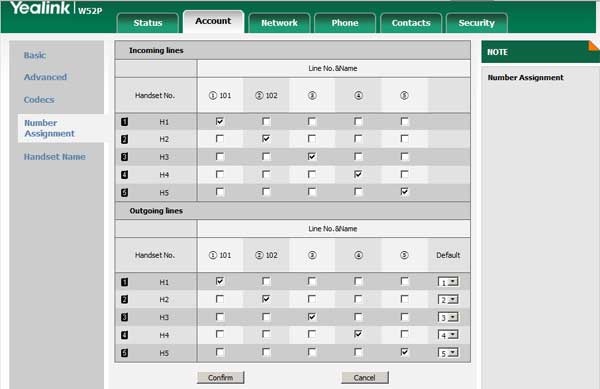
- Vì vậy, việc đăng kí nhiều account cho 01 Handset dẫn tới khi có cuộc gọi tới 01 account (Incomming lines) thì sẽ đổ chuông đồng thời trên những Handset khác nếu có đăng ký cùng account đó. Còn khi cuộc gọi ra ngoài (Outgoing lines) thì theo mặc định sẽ chỉ có 01 Handset được phép gọi ra.
* Bước 3.4: Cấu hình thiết lập mục tên gọi cho Handset
- Ở mục Handset Name thì cho phép đặt tên riêng cho từng Handset, hỗ trợ hiển thị Tiếng Việt có dấu trên Handset.
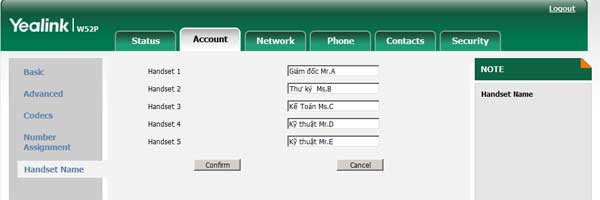
- Đặt tên Handset theo dấu tiếng Việt
* Bước 3.5: Cấu hình tương tự cho các tài khoản khác
- Kế tiếp, chúng ta có thể cấu hình cho Handset thứ 2 hoặc có thể thực hiện ngay việc cấu hình cho Handset thứ 2 ở Bước 3.
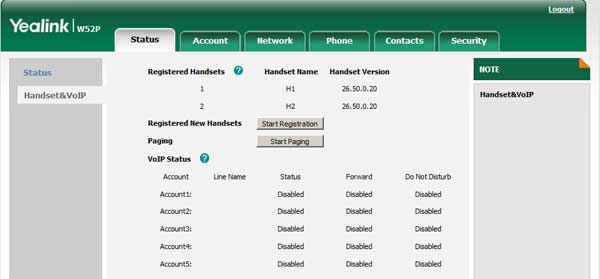
- Sau đó, chúng ta tiếp tục thực hiện cho tất cả 05 Handset. Sau khi hoàn thành, chúng ta có thể thấy trạng thái đã đăng ký như minh họa bên dưới:
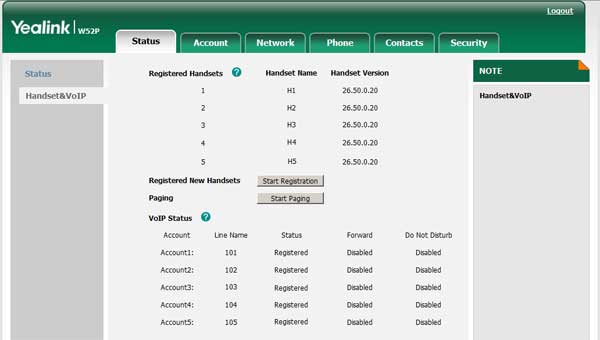
Bước 4: Cấu hình thiết lập Network
- Chúng ta có thể cấu hình mạng ở Tab Network.
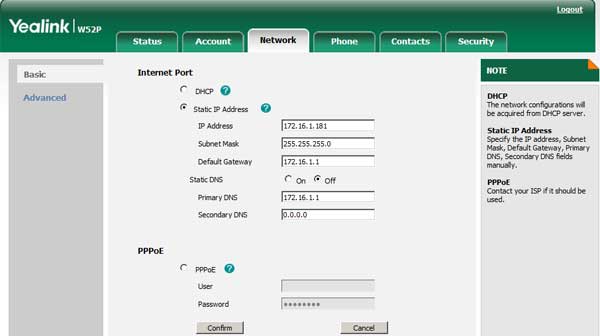
Bước 5: Cấu hình thiết lập ở Tab Phone
Cấu hình Time Server, các tính năng cuộc gọi như Forward, DND, voice mail,…
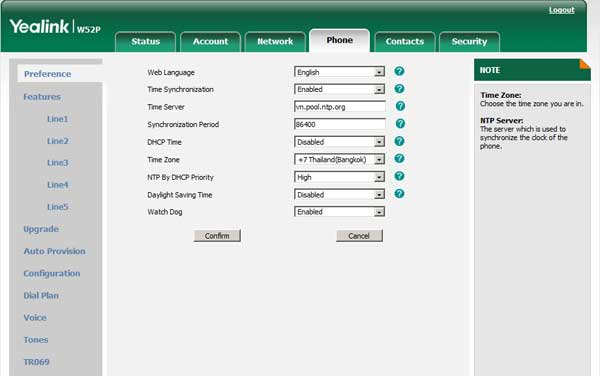
Bước 6: Cấu hình các thiết lập Tab Contacts
Ở Tab Contacts, chúng ta có thẻ Import hoặc Export danh bạ cho từng Handset, định dạng file danh bạ là .xml và .csv.
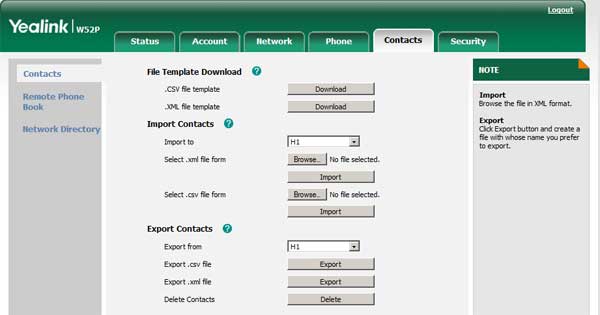
Bước 7: Cấu hình thiết lập cho Tab Security
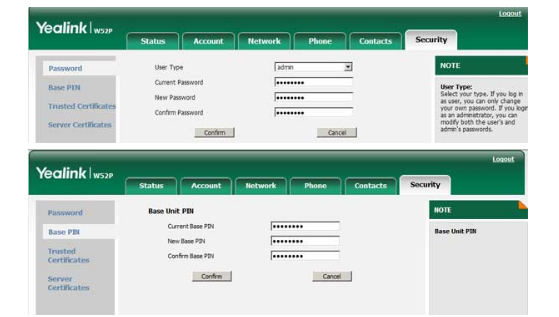
Chúng ta có thể thay đổi PIN code, password admin ở mục Security.
Bước 8: Kiểm tra thử nghiệm hệ thống qua các cuộc gọi
Bạn có thể thực hiện các cuộc gọi thử nghiệm :
1. Gọi nội bộ : nhấn trực tiếp chuỗi số Extension (Tùy theo cấu hình trong hệ thống tổng đài IP-PBX).
Ví dụ: Gọi từ Handset 1 (101) sang Handset 2 (102) --> nhấn 102 + thực hiện call
2. Gọi từ nội bộ ra ngoài :
Tùy theo cấu hình quy ước Prefix đầu số của tổng đài IP-PBX, thông thường là đầu số 9. Tùy theo cấu hình quy ước gọi ra số bàn VNPT, VIETTEL, ...gán hoặc không gán mã vùng kèm theo. (HCM: 08; Hà Nội : 04 ; ...) --> 9 024.777.99.777 hoặc 9 777.99.777.
Tùy theo cấu hình quy ước của tổng đài IP-PBX gọi ra di động gán hoặc không gán sẳn đầu số 0 --> 9 0902 253 263 hoặc 9 902 253 263
3. Gọi từ ngoài vào trong nội bộ qua IVR :
Sau khi nghe câu chào - nhấn phím 0 để gặp tổng đài viên, nhấn phím 1 để gặp kế toán, ...
Tùy theo cấu hình của tổng đài IP-PBX để routing đến Ext tương ứng.
Trên đây là các bước cài đặt cơ bản theo cấu hình của nhà sản xuất. Hi vọng rằng có thể giúp khách hàng hiễu rõ, sử dụng điện thoại này được tốt nhất.
Với đội ngũ nhân viên kỹ thuật chuyên nghiệp công ty chúng tôi sẵn sàng phục vụ, hỗ trợ 24/24 để hướng dẫn cũng như giải đáp thắc mắc của quý khách hàng.
Quý khách có nhu cầu lắp tổng đài IP xin vui lòng liên hệ trực tiếp với công ty chung tôi để được tư vấn miễn phí
Hỗ trợ kỹ thuật và dịch vụ 24/24h, kể cả ngày nghỉ khi có yêu cầu.
Công ty Cổ phần GTC TELECOM
Địa chỉ: Số 49 Trung Kính - Trung Hòa - Cầu Giấy - Hà Nội
Điện thoại: 024.777.99.777 - Tổng đài Tư vấn: 1900 6857
E- mail: contact@gtctelecom.vn
http://www.lapdattongdaidienthoai.com
Tag: hướng dẫn cài đặt Yeastar S20 VoIP PBX, điện thoại Yealink T-20P, tổng đài nội bộ, tổng đài 1900, tổng đài 1800, Tổng đài điện thoại PABX,